新しいPCを購入する際
HomeとProって何が違うの?
どちらを買えばいいの?
と思う方が多いと思います。
僕も違いがよくわかっていなかったので、
調べた結果Homeを買いました!
ということでこの記事では
・Windows 10のHomeとProって何が違うの?
・結局どちらを買えばいいの?
という方を対象に
『【Windows 10】HomeとProはどちらを購入するべき?』
について、違いや選定基準を解説していきます。
目次
HomeとProの違いとは?
大きく分けて3つの機能からそれぞれの違いを説明していきます。
基本機能
Windows 10の基本機能としてはどちらも違いはありません。
各機能の概要/補足は以下となります。
各機能の概要/補足 ※クリックすると開きます
- ① デジタルペン、タッチ
-
画面タッチができるタブレットやPCでWindows 10を操作可能。
- ② Microsoft Edge
-
Windows 10 用ブラウザである Microsoft Edge を使用可能。
- ③ Cortana
-
Windows 10用のAIアシスタント。
iPhoneで言うSiri、Amazon Echoで言うAlexaみたいなもの。
- ④ 電池節約モード
-
PC内で動いてる処理を制限してユーザへ通知することで、バッテリー寿命を延ばす。
- ⑤ モバイル連携
-
AndroidやIphoneと連携して瞬時に情報共有が可能。
- ⑥ 音声入力
-
音声入力でリマインダーの設定、音楽を流す、メール・カレンダーの管理が可能。
セキュリティ
セキュリティ面では9つの機能があります。
Proは9機能すべて使用できるのに対し、Homeは7機能となっています。
各機能の概要/補足は以下となります。
各機能の概要/補足 ※クリックすると開きます
- ① Windows Hello
-
顔認証、指紋認証、PINを使用してWindowsデバイスをロック解除できる機能。
ただし、それらを利用できるセンサーを搭載しているデバイスが必要となる。
- ② デバイス暗号化
-
デバイス内のデータを暗号化することで、盗まれたり落としたりした時などのデータの保護に役立つ。
- ③ FWとネットワークの保護
-
FW(ファイアウォール)やネットワークのセキュリティ機能を持つ。
ウイルスやマルウェア等外からの攻撃からデバイスを保護する。
- ④ インターネットの保護
-
Windows Defender SmartScreenというセキュリティの設定により、デバイスに危険を与える可能性のあるアプリ、Webサイトやファイルのダウンロードからデバイスを保護する。
- ⑤ 保護者による制限/保護
-
・スクリーンタイム(デバイスが何にどれだけ時間を費やしているのか)の管理
・成人向けコンテンツへのアクセス制限
・オンライン購入の管理(不用意に購入させない)
・家族デバイスが最新であることを確認
- ⑥ セキュアブート
-
システム起動中に、悪意のあるソフト/アプリや不正なOSが読み込まれるのを防ぐ。
- ⑦ BitLockerデバイス暗号化
-
※Windows 10 Proのみの機能
デバイスが紛失/盗難された際に、BitLocker / BitLocker To Go がすべてをロックダウン(ファイルやディレクトリへのアクセスを制限するなど)して、データやシステムを保護する。
- ⑧ Windows情報保護
-
※Windows 10 Proのみの機能
WIPというWindows情報保護機能が、人為的ミス(企業データを誤ったところへ置いてしまうなど)の防止や使用者ごとのアクセスの制御によりデータ漏洩を防ぐ。
- ⑨ Windows Definder
-
クラウドの機能、機械学習等を使用して新たな高度な脅威(ウイルス等)からデバイスを守る。
管理/展開(企業用)
『管理/展開』には10機能があります。
Proは10機能すべて使用できるのに対し、Homeはすべて使用できません。
各機能の概要/補足は以下であり、全てWindows 10 Proのみの機能となります。
色々調べましたが、元の文章がわかりづらかったりしたこともあり、大まかにこんな感じと見ていただけると幸いです。
各機能の概要/補足 ※クリックすると開きます
- ① モバイルデバイスの管理
-
Windows 10 モバイルデバイスの管理が可能。
- ② グループポリシー
-
Windows Serverと組み合わせて、PC・アカウント・グループを管理することでファイルやフォルダへのアクセスを管理することが可能。
- ③ Enterprise State Roaming / Azure
-
Azure AD Premium またはEnterprise Mobility + Security (EMS) ライセンスを取得した組織であれば、Enterprise State Roaming を使用することができる。
それにより、デバイス間で統一された情報/構成をユーザへ提供、また新デバイスのセットアップにかかる時間が短縮できる。
- ④ ビジネス向けMicrosoft Store
-
大量のWindows 10デバイスに対して、管理・配布等を一箇所で全て行うことが可能
- ⑤ 割り当てられたアクセス
-
Windows 10 Proデバイスはユーザに応じて異なるアプリケーションを実行し、それぞれのIDを別々にして保護する。
- ⑥ 動的プロビジョニング
-
新PCを最小限の時間と労力で組織で使用するデバイスにセットアップすることができる。
- ⑦ Windows Update for Business
-
Windows Updateの管理が可能。
すべてのPCへ適用する前に、特定のPCへ先に適用しアプリケーションの動作等の確認が可能となるなどのメリットがある。
- ⑧ キオスクモード設定
-
共有PCなどの複数人が扱うデバイスで使用できるアプリケーションなどを制限できるモード。
管理者は対象のデバイスから直接設定することも、モバイルデバイスからリモート設定することも可能。
- ⑨ Active Directoryサポート
-
Windows Serverと組み合わせることで、PC・アカウント・グループ・セキュリティポリシーを管理することができる。
また、具体的なセキュリティやネットワークポリシーを定義することも可能。
- ⑩ Azure Active Directoryサポート
-
ユーザは、Windows 10・Microsoft 365、他のMicrosoftサービスへ単一のログインでアクセスできるようになり、ログオンやパスワード管理が容易になる。
どちらを購入するべき?
上記の差を考慮して、最終的に『結局どちらを買うべきなのか』を説明します。
個人ユーザは『Home』がオススメ
個人ユーザはHomeを購入するのがオススメです。
個人ユーザとは、企業ではない普通に家庭でパソコンを使ったりするユーザとなります。
その理由(選定基準)
上記で書いたとおり、Proとの差異はセキュリティで2機能、管理/展開で10機能なので
この差をどう見るかということになります。
管理/展開の機能は、企業で大人数を管理するために必要なものなので、個人ユーザには不要です。
セキュリティの2機能は、BitLockerとWindows情報保護になりますが
BitLocker ⇒ 企業のような機密データを扱うことはまずない
ハードディスクやSSDの暗号化は他にも代替案(ソフトウェア等)がある
Windows情報保護 ⇒ 機能的に企業向けなので不要
以上の理由から、個人ユーザは『Home』がオススメです!
Windows 10 Home 日本語版/May 2019 Update適用/パッケージ版
企業・個人ユーザ(一部)は『Pro』がオススメ
企業・個人ユーザ(一部)は『Pro』を購入するのがオススメです。
その理由(選定基準)
企業については、上記で書いたとおり企業に必須なセキュリティ2機能、管理/展開の10機能がProに含まれているためです。
というよりはProにしない手はないという感じですね。
一方で、個人ユーザ(一部)とはProのみの機能を必要とするユーザを指しています。
管理/展開の機能を個人であまり使うことはないでしょうから、
外に持ち出す機会が多くセキュリティ機能をしっかりさせたいユーザには必須ですね。
以上の理由から、企業・個人ユーザ(一部)は『Pro』がオススメです!
Windows 10 Pro 日本語版/May 2019 Update適用/パッケージ版
まとめ
この記事では
・Windows 10のHomeとProって何が違うの?
・結局どちらを買えばいいの?
という方を対象に
『【Windows 10】HomeとProはどちらを購入するべき?』
について、違いや選定基準を解説していきました。
まとめると
選定基準
⇒ エディションの差異であるセキュリティ2機能、管理/展開10機能が必要か
個人ユーザ ⇒ Homeを購入するのがオススメ
企業・個人ユーザ(一部) ⇒ Proを購入するのがオススメ
となります。
各エディションの違いを考慮して必要な方を購入してください!
でゎ!
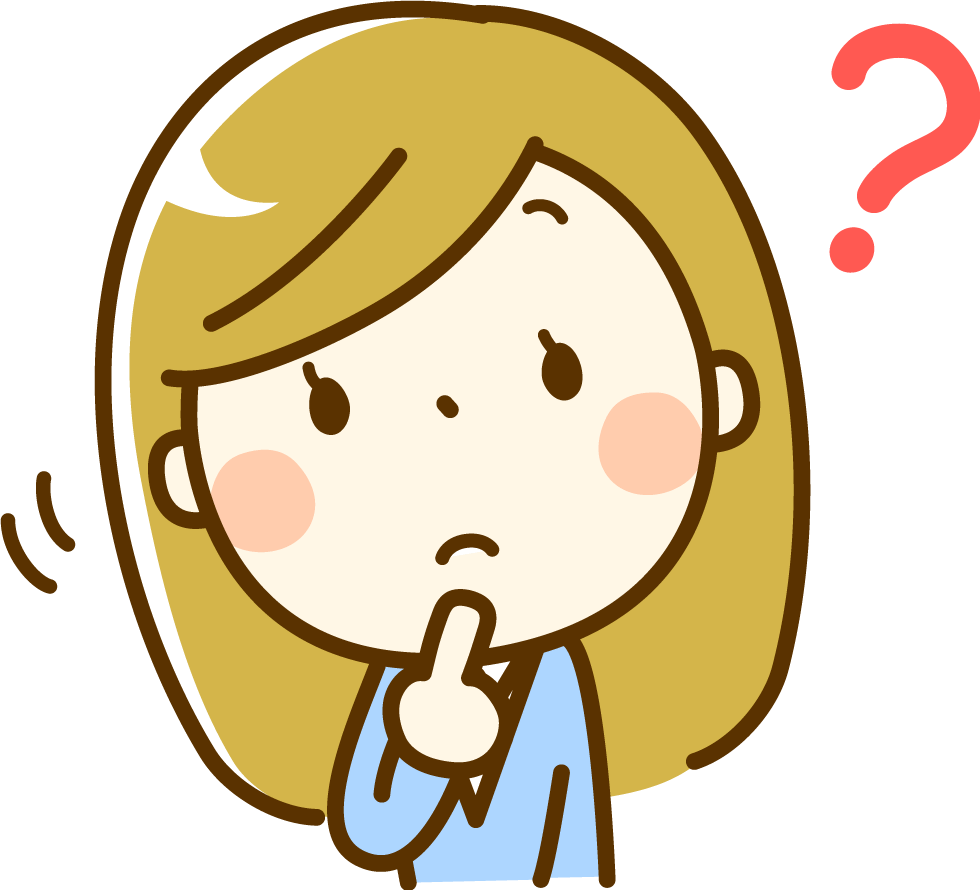 Windows 10を買いたい人
Windows 10を買いたい人


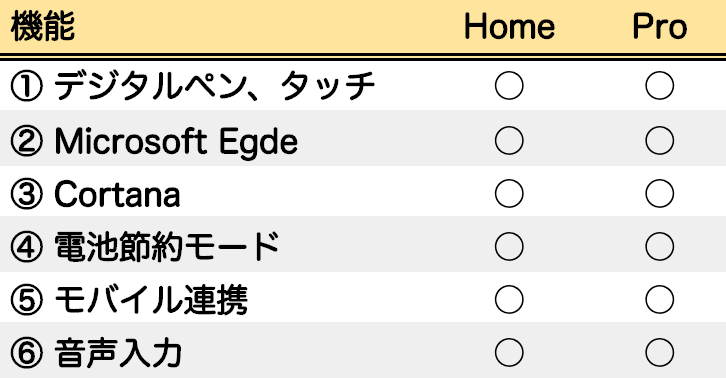
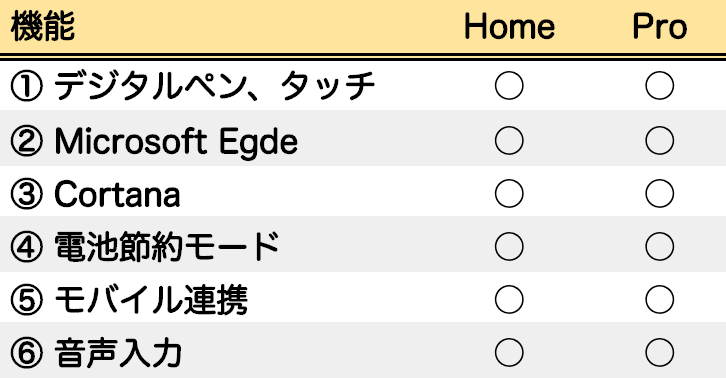
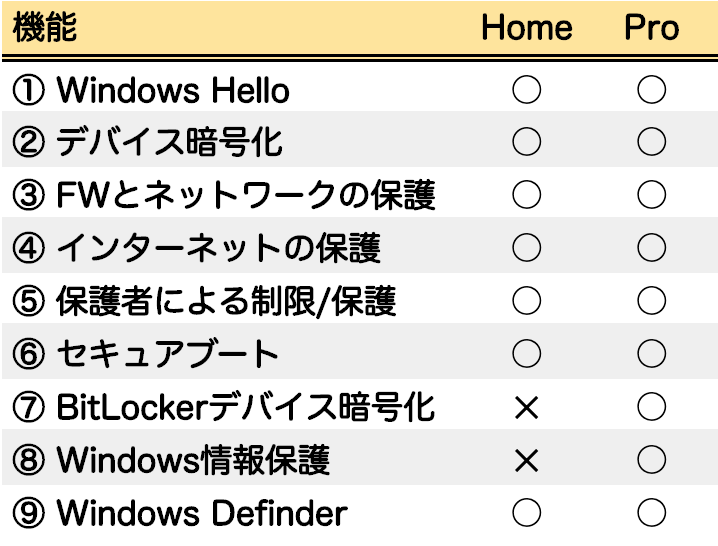
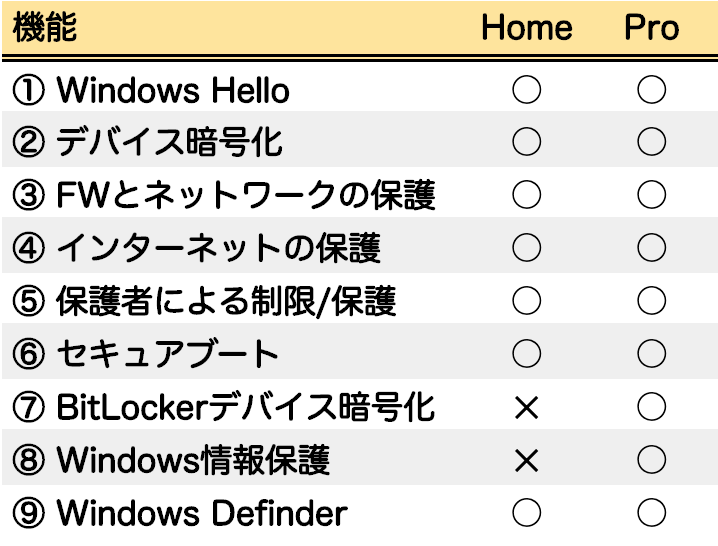
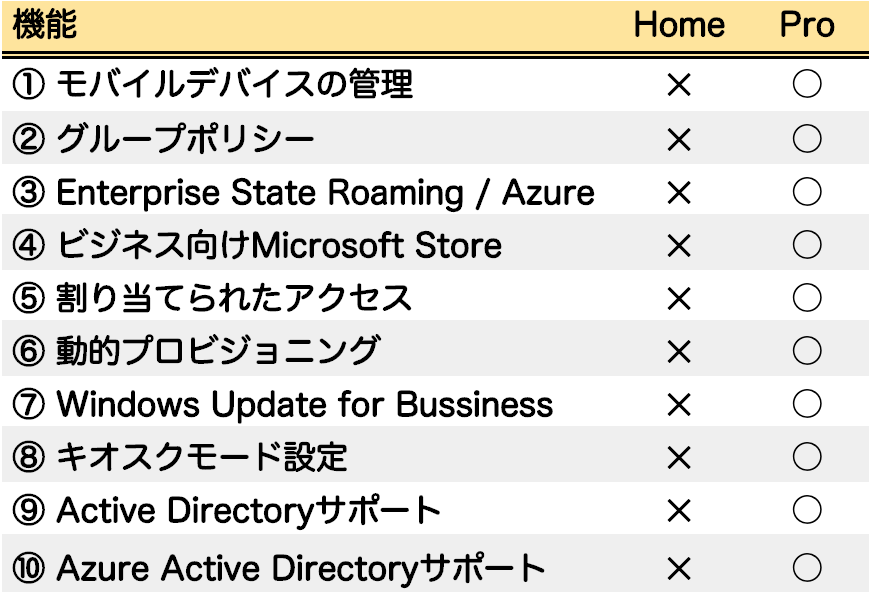
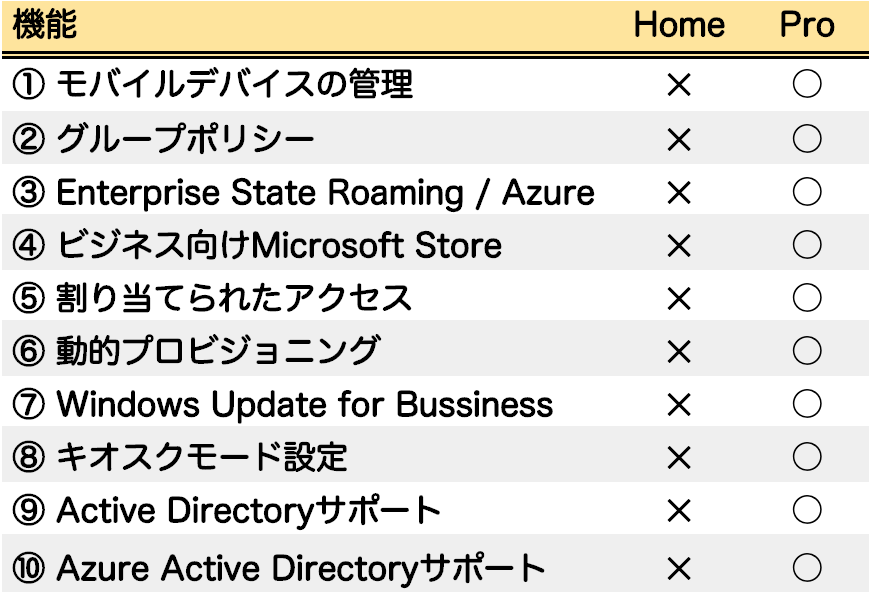









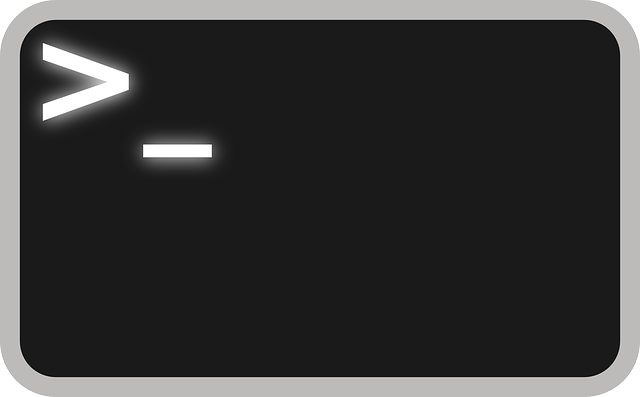

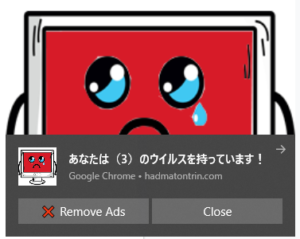
コメント